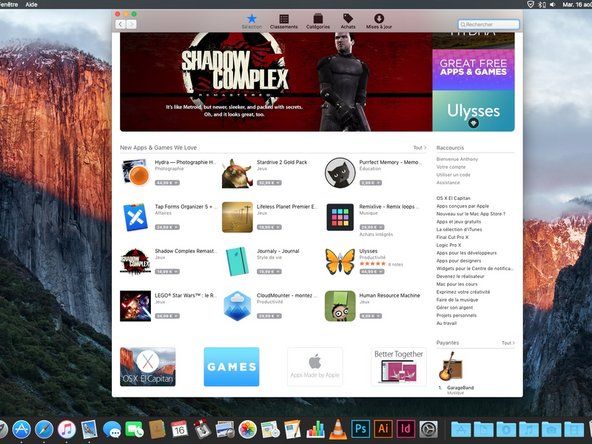Notebook HP

Zástupce: 241
Zveřejněno: 18.01.2012
můj notebook běží pomalu a načítání libovolného programu trvá déle než 30 minut. potřebuji pomoc prosím !!
už je to 3 dny, co jsem otevřel, stále není načten
Klávesnice a trackpad pro MacBook Pro nefungují
14 odpovědí
Zvolené řešení
 | Rep: 82,4 tis |
Kdy byl váš notebook naposledy vybaven antivirovou kontrolou nebo defragmentací disku? Jak je to s odstraněním nepotřebných programů, které mohou spouštět na pozadí?
Moje doporučení by bylo udělat následující:
1: Odinstalujte nežádoucí nebo nepoužívané programy (ovládací panel> Instalovat / odinstalovat programy). Mým obecným pravidlem je, že pokud neznám název programu, smažu ho. Až budete hotovi, proveďte restart.
2: Defragmentujte pevný disk. (Nabídka Start> všechny programy> příslušenství> Systémové nástroje> Defragmentace disku> Defragmentace disku). Tato operace může chvíli trvat, takže z ní může být proces přes noc.
3: Pokuste se stáhnout a nainstalovat známý antivirový program (například McAfee) a spustit jej, abyste se ujistili, že v počítači nejsou žádné zjevné viry. Až budete hotovi, doporučil bych program odinstalovat, protože sami si obvykle berou slušné množství zdrojů.
Pokud to nefunguje, můžete zkusit úplnou reinstalaci svého operačního systému nebo dokonce vyčistit vnitřní části notebooku. Můj starý notebook běžel velmi pomalu, protože se přehříval a běžel lépe po rychlém vyčištění.
Existuje mnoho dalších potenciálních návrhů, ale doufejme, že je to dobrý začátek!
udělali to a stále pomalu, žádný virus ani nic a stále děláme totéž ... Více k tomuto problému než ty samé staré odpovědi, které lidé opakují .. To není problém, musí být hlubší
A laptop je jen 2 roky starý a já používám Nasdrive také k zálohování všeho
Děkuji za radu. Nechal jsem svůj notebook opravit na rozbitou obrazovku a po jeho vrácení s opravenou obrazovkou můj notebook trvalo dlouho, než se načetl, a dostal jsem se do čehokoli, dokonce ani do fotografií. Nyní můj notebook funguje. Děkuji ještě jednou. vysoce ceněné.
Možná je na pevném disku špatný sektor nebo v mostu je problém
Mám v počítači nainstalovanou aplikaci Kaspersky Internet Security, pokaždé, když zapnu počítač, načtení aplikace nějakou dobu trvá, v čem se zdá problém?
| | Rep: 109 |
protože používáte počítač se systémem Windows (vista, xp .7,8 nebo Windows 10), může existovat mnoho problémů, ale většina z toho získá krytí -
odebrat všechny nežádoucí panely nástrojů, nežádoucí programy a nežádoucí software
upgradujte berana a vyčistěte džunky a zkontrolujte, zda nedochází k nevyřízeným aktualizacím nebo problémům s antivirem, navštivte další stránky hp http: //support.hp.com/us-en/document/c03 ... doufám, že to pomůže
Udělalo to všechno a stále běží pomalu, z nějakého neznámého důvodu CPU běží na 78% po celou dobu.
Otevřete správce úloh (ctrl Alt Del) a zjistěte, co zabírá většinu CPU. Při kontrole a prohlížení na kartách procesů a podrobností nechte spouštět žádné programy. Pomocí funkce Ukončit úlohu zastavíte, aby položka spotřebovala většinu CPU. Pokud počítač stále běží, zkuste běžný program a zjistěte, zda to zrychluje. Pokud je to Runtime Broker, musíte zjistit, co to používá. Na kartě podrobností můžete kliknout pravým tlačítkem na položku s využitím velkého množství času CPU a ukončit úlohu nebo nastavit prioritu na nízké nebo otevřít umístění souboru, abyste viděli, co běží. Pamatujte, že ukončení úkolu nemusí být trvalé a může se vrátit po restartu počítače.
| | Rep: 61 |
Ahoj,
Zrychlení pomalých počítačů je součástí mé každodenní práce, takže zde pro vás mám spoustu tipů. Možná nebudu rozebírat všechno, ale pokud si vygooglíte jakákoli slova nebo výrazy, kterými si nejste jisti, najdete na nich spoustu zásahů.
Zde už je několik dobrých odpovědí, ale na začátek bych se vyhnul čističům registrů, v žádném případě těží z rychlosti, ale představují riziko, že něco rozbijí. Vyhněte se také některému z těchto „zrychlujících“ programů, které tvrdí, že se o váš systém starají úplně, mohou být v pořádku, ale nakonec stojí více systémových prostředků, než stojí za to je udržovat.
Nejprve se ujistěte, že v počítači není žádný riskantní program.
Vyčištění programu
Budete se chtít podívat, jaké programy máte, takže nahrajte „Přidat / Odebrat program“ nebo „Program a funkce“. Jak jsem již zmínil, odeberte všechny tyto programy „Zrychlení“ a odstraňte všechny „Panely nástrojů“.
Věnujte pozornost sloupci Vydavatel a všem programům, u nichž neznáte název programu nebo vydavatele, buďte podezřelí. Typicky, pokud vyhledáváte název programu Google, pokud je riskantní, získáte spoustu zásahů lidí, kteří říkají, že je riskantní na webech, jako je „Mám jej odstranit?“ takže byste jej potom odstranili.
Jakékoli položky, které nemají položku „Vydavatel“, jsou podezřelé a vygooglujte to.
Pokud jde o váš antivirový program, měl jsem také dobré zkušenosti s kombinací Windows Defenderu, který je zabudován do Windows 8-10, nebo Microsoft Security Essentials na 7, a Malware Bytes, bezplatné verze, velmi důležité. Placená verze, která vám během instalace nabídne zkušební verzi (nepřijímat), obsahuje skener v reálném čase, který je běžný téměř v každém antivirovém programu a mít 2 nebo více skenerů v reálném čase na cestách masivně ovlivňuje Výkon počítače. Bezplatná verze má pouze ruční skenování, je dobré ji spustit jednou za čas.
Pokud nemáte rádi Windows Defender, pak si myslím, že v současnosti jsou Avast a Kaspersky stále vynikající alternativou, osobně bych se McAfee nedotkl. Jen se ujistěte, že používáte pouze 1.
Kontrola virů
Dobře, potom budete chtít spustit úplnou kontrolu s Malware Bytes Free a bez ohledu na váš preferovaný antivirový program, spusťte kontroly jeden po druhém, ne současně. Odeberte nebo umístěte do karantény vše, co najde, restartujte počítač a postup opakujte. Opakujte postup, dokud oba skenování nepřijdou čisté nebo nepřijdou se stejnou položkou.
Pokud přicházejí se stejnými položkami, povolte výchozí účet správce zkopírováním / vložením nebo zadáním následujícího příkazu do administrativního příkazu (klepněte pravým tlačítkem myši na příkazový řádek nebo Powershell a vyberte příkaz Spustit jako správce).
správce síťového uživatele / aktivní: ano
Poté restartujte počítač do bezpečného režimu a přihlaste se jako výchozí účet správce. To je důležité, protože někdy se virus skrývá v adresáři uživatele, a proto mu změna uživatele brání v spuštění. Nyní spusťte obě skenování znovu, vyčistěte, restartujte znovu v nouzovém režimu pod Správcem a opakujte. Doufejme, že druhé kolo skenování bude čisté. Pokud ano, restartujte normálně, zpět do svého vlastního účtu a poté spusťte následující příkaz v příkazovém řádku pro správu
správce síťového uživatele / aktivní: č
Vrátit věci tak, jak byly.
Korupce OS
Pokud používáte Windows 8-10, mohou být všichni náchylní k poškození souborového systému, což má obrovský dopad na výkon, pokud používáte Windows 7, přejděte na opravu SFC.
Oprava DISM
Chcete-li spustit opravu DISM, otevřete administrativní příkazový řádek nebo Powershell (klepněte pravým tlačítkem myši na příkazový řádek nebo Powershell a vyberte příkaz Spustit jako správce) a zadejte nebo zkopírujte / vložte následující příkaz
DISM / Online / Vyčištění obrazu / Obnovit zdraví
Tím je zajištěno, že váš operační systém má funkční zálohu, pomocí které můžete soubory opravit během dalšího příkazu. Pokud zde najde nějaké špatné soubory, nahradí je pracovní kopií přímo od společnosti Microsoft, takže je nutné připojení k internetu.
Stahování pracovních souborů z MS někdy selže, v takových případech budete muset ručně určit zdroj přidáním přepínače / source, jako je
DISM / Online / Vyčištění obrazu / Obnovit zdraví / Zdroj: opravný zdroj instalace.wim
Kde „repairSource install.wim“ je umístění instalačního média (disk nebo obraz disku Windows 8 / 8.1 / 10). Například
DISM / Online / Vyčištění obrazu / Obnovit zdraví / Zdroj: D: zdrojeinstall.wim
Pokud nemáte instalační médium, můžete si stáhnout kopii od společnosti Microsoft na adrese
https: //www.microsoft.com/en-gb/software ...
Oprava SFC
Po spuštění příkazu DISM zkontrolujte soubory OS spuštěním následujícího příkazu, a to také v příkazovém řádku pro správu
SFC / skenování
Tento příkaz prohledá soubory vašeho operačního systému a zajistí, že nedojde k poškození, protože všechny nalezené špatné soubory nahradí soubory ze zálohy, kterou jsme právě opravili. Po dokončení příkazu získáte jeden ze 3 výsledků.
„Nebyly nalezeny žádné korupce“ je dobré.
„Také byly nalezeny a opraveny korupce“.
„Korupce byly nalezeny, ale nelze je opravit“ není dobré. Pokud k tomu dojde, spusťte příkaz
CHKDSK / R
Počítač poté požádá o restart a bude trvat od 30 m do 4 h +, aby se vrátil zpět. Po restartu spusťte příkaz DISM a poté znovu příkaz SFC a doufejte ... Opravdu to není zábavné, pokud SFC stále selže.
Vyčištění
Nyní pro vyčištění bych doporučil jediný program CCleaner Free, jen část Cleaner. Můžete ponechat všechna výchozí nastavení, kromě možná odškrtnutých „cookies“ pro jakýkoli webový prohlížeč, který používáte. Osobně se znovu přihlašuji ke všem svým webům, ale na vás.
Obecné tipy
Pro prohlížeč mám nejraději Chrome, ale doporučuji také Firefox. Stačí se vyhnout IE za každou cenu, je to tak pomalé. Dokonce se znovu a znovu ponořím do Edge, ale také mi připadá trochu pomalý. Zkontrolujte také, zda máte v prohlížeči nastavení Vyhledávání a Domovská stránka. Někdy škodlivé programy mění nastavení vyhledávání a domovské stránky, což může váš systém otevřít virovým infekcím, takže se ujistěte, že jsou oba nastaveny na něco, čemu důvěřujete.
Pokud používáte Windows 8-10, proveďte jednou za čas „Restartujte počítač“. Ve Windows 8-10, když „vypnete“ počítač, se ve skutečnosti úplně nevypne, Windows uloží malý snímek toho, co běžel před vypnutím, aby byl proces spouštění rychlejší, takže restartování počítače je nejjednodušší a nejrychlejší způsob, jak nechat Windows plně se obnovit. Provozuschopnost počítače můžete zkontrolovat ve Správci úloh (klikněte pravým tlačítkem na hodiny, zobrazí se Správce úloh a poté karta Výkon)
Zkontrolujte, kolik volného místa máte na jednotce C: a ujistěte se, že je to alespoň 10% z celkového objemu jednotky.
Zkontrolujte, kolik paměti / RAM jste nainstalovali do počítače. Pokud má 2 GB nebo méně, bude se snažit multitaskovat s moderními programy, protože v dnešní době prostě očekávají trochu víc. Ve Správci úloh můžete vidět, kolik volné paměti RAM máte. Pokud je plná, systém začne být velmi pomalý. Můžete si prohlédnout „Procesy“ a zjistit, co spotřebovává vaši RAM
Pokud používáte Windows 10, doporučil bych vám také zajistit si nejnovější verzi spuštěním Windows Update. Nové verze přicházejí se změnami, ale nic, na co si nelze zvyknout, a také přichází s masivním vylepšením výkonu, spolehlivosti a zabezpečení.
Pokud používáte Windows 8, upgradujte na 8.1. Stejně jako u Windows 10 přichází také s mnoha vylepšeními.
A to je asi tak všechno. V tomto okamžiku, za předpokladu, že nebyly objeveny žádné zásadní problémy, by se nyní měl stroj chovat mnohem lépe. Pokud byl nalezen zásadní problém, máte na výběr na Googlu cestu k řešení, které v závislosti na problému nemusí být tak špatné nebo noční můra. Někdy, když všechno ostatní selže, je čas zálohovat soubory a znovu sestavit stroj. Ve Windows 8-10 přichází s integrovanou funkcí „Factory Reset“, do které lze přistupovat pomocí „Nastavení“, konkrétní umístění se liší. Vždy se však ujistěte, že máte zálohu svých souborů.
p.s ...... právě jsem si uvědomil, že toto je z roku 2012 .. Proč je to horní část stránky? Haha. No, pokud ještě na XP, ZÍSKEJTE NOVÝ PC! : P
| | Rep: 43 |
Než uděláte cokoli jiného, postupujte krok za krokem a opatrně podle pokynů uvedených níže: Až dokončíte proces čištění systému a budete mít stále stejný problém, najděte někoho znalého a nechte ho nahlédnout do vašeho „Strat up“ Programy zabraňují spuštění některých programů v systému Windows. Musí vědět, co dělá. Jinak vezměte svůj stroj na Best buy a nechte je udělat za vás, pravděpodobně za cenu.
Ještě jedna věc, kterou musíte udělat, je zkontrolovat a zjistit, zda máte v počítači nainstalován dostatek paměti (RAM) a pokud máte něco méně než 512, zvažte jeho zvětšení.
Doufám, že to pomůže.
JAK DĚLÁTE DROBNÉ ČIŠTĚNÍ SYSTÉMU na WinXP ::
Existuje několik způsobů, jak to udělat, a pokud jste to někdy neudělali, buďte připraveni na to strávit asi jednu hodinu.
Jedním ze způsobů je: (a) když jste na internetu, klikněte na nástroje a poté klikněte na možnosti Internetu v okně, které se otevře, najdete tři tlačítka „ODSTRANIT SOUBORY“: „ODSTRANIT COOKIES“ a „VYMAZAT HISTORII“ kliknout na „SMAZAT SOUBORY“ nejdříve poté, co zaškrtnete políčko na malém čtverci nalevo od „SMAZAT VŠE VYPNUTO OBSAH ŘÁDKU“, poté klikněte na OK a počkejte na dokončení procesu. (b) Po dokončení procesu cookies klikněte na „ODSTRANIT COOKIES“, klikněte na „vymazat historii“, řekněte ano nebo OK a zavřete všechna okna kliknutím na OK. Nyní jste hotovi a váš stroj má být vyčištěn. Stále však musíte udělat ještě jeden krok, abyste se ujistili, že je váš pevný disk také v pořádku.
Klikněte na start a poté na „můj počítač“, poté klikněte pravým tlačítkem na ikonu „C“ jednotky a poté na „vlastnosti“, poté klikněte na záložku s názvem „tools“ a poté klikněte na tlačítko „Zkontrolovat nyní“. Na masáži, která se otevře, zaškrtněte na prvním malém čtverci a klikněte na OK. Poté řekněte Ano zprávě, která se otevře. Vraťte se na místo, kde jste byli, a zaškrtněte políčko na druhém malém čtverci, klikněte na OK a počkejte, až se proces ve čtyřech krocích dokončí. Zavřete všechna otevřená okna a restartujte počítač. A počkejte, až se proces dokončí, a uvidíte svou plochu ..
Nyní, když jste na stole, klikněte na „stat“ - „Všechny programy“ - Příslušenství - „systémové nástroje“ - „defragmentátor disku“, klikněte na defragmentátor disku a při jeho otevření se ujistěte, že je zvýrazněna vaše jednotka „C“ a klikněte na „Analyzovat“ Počkejte na dokončení procesu, zavřete všechna otevřená okna a máte hotovo. Nyní restartujte počítač a zjistěte, jak se chová.
Nyní mi udělejte laskavost Přejít na začátek, naplánované úkoly na ovládacím panelu, otevřít naplánované úkoly a poté kliknout na nápovědu, abyste se naučili, jak naplánovat, aby se váš počítač automaticky a alespoň jednou týdně vyčistil.
Hodně štěstí
| | Rep: 37 |
Koupit disk ssd může urychlit váš počítač se mnou, díky počítači okamžitě funguje lépe.
| | Rep: 25 |
Nejprve zkontrolujte, zda byl počítač napaden virem nebo malwarem. To je s největší pravděpodobností případ.
Za druhé restartujte počítač a zkontrolujte, zda se rychlost zvýšila nebo ne.
xbox jeden micro usb port nefunkční
Pokud je vše v pořádku, doporučuji použít SSD na notebooku k výměně pevného disku.
| | Rep: 13 |
V mém případě spustím okna v nouzovém režimu a používám nástroj (Windows fix) v programu nazvaném Advanced System Care a vše jde hned poté
Ano Advanced System Care Free je obzvláště vhodný pro začínajícího uživatele.
 | Rep: 12,6 tis |
Ahoj Patricie,
Neříkáte, jaký operační systém nebo počítač používáte.
Toto zpomalení a vysoké využití procesoru jsem měl na několika mých počítačích W10.
Ukázalo se to proto, že došlo k poškození některých nedávných aktualizací Winodws 10 (říjen / listopad 2018).
Spuštění Advanced System Care Free nebo Windows Update Tweaking.com v nouzovém režimu to může napravit.
| | Rep: 221 |
Čistá instalace.
Nikdy nechodte na web a nestahujte software jen proto, že vám to někdo řekl. Je to velmi nebezpečné a váš problém by se mohl jen zhoršit, nebo rozdat citlivé osobní údaje.
Windows je svinský software a je třeba jej jednou za čas vyměnit. Je to bolest v zadní části, ale ušetří nespočet hodin čekání na pomalý počítač.
Hodně štěstí
Špatná rada. Říkat někomu, aby nikdy nestahoval software, se doporučuje lidem, slouží pouze k šíření neoprávněného strachu. Existují miliony aktivních členů komunity fóra, kteří nedělají nic jiného, než se snaží pomáhat a rady, jako je tato, ničí jejich úsilí. To, co jste měli říci, je opatrné a používejte pouze důvěryhodné zdroje.
Windows není žádný kecy. Zkuste si sami napsat kus softwaru a uvidíte, jak blízko se dostanete k něčemu jako operační systém. Samozřejmě to není dokonalé, ale když lidé nejsou dokonalí a naše ideály se neustále mění, samozřejmě to není dokonalé. Ale pokud jde o váš komentář o nutnosti výměny, s řádnou údržbou by měl vždy fungovat dobře. Několik instalací systému Windows mám již několik let, na žádném z nich žádné problémy, a to je trend, který jsem udržoval od dnů Windows XP (kromě systému Vista a 8).
Přál bych si, aby lidé, kteří nevěděli, o čem mluvili, prostě zavřeli svůj dortový otvor a přestali šířit svou paranoiu na neinformované.
 | Rep: 1.6k |
Zakažte spuštěné služby jiných společností než Microsoft. Někdy dostanete špatně fungující službu, která vše zpomalí. To mi opravilo několik pomalých počítačů. Postup je následující:
Spusťte MSCONFIG. Přejděte na kartu Služby. Kliknutím na toto pole skryjete všechny služby společnosti Microsoft. Jakmile to uděláte, zobrazí se pouze služby jiných společností než Microsoft. Vyberte je všechny a poté je deaktivujte. Klikněte na Použít a poté restartujte počítač.
Jsou věci lepší? Pokud ano, pak je viníkem jedna (nebo více) služeb jiných než Microsoft. Znovu je povolte jeden po druhém (restartujte pokaždé, když jeden povolíte), abyste zjistili, který z nich zpomaluje počítač. (Chcete-li je znovu povolit, použijte MSCONFIG.) Pokud najdete nějaké, které zpomalují počítač, znovu je deaktivujte a poznamenejte si, které z nich jsou, abyste je v budoucnu nechtěně znovu neaktivovali. Zkontrolujte je všechny, může se jednat o více než jednu špatně fungující službu.
Pokud deaktivace služeb jiných společností než Microsoft nic neopravila, vraťte se zpět do MSCONFIG a znovu je všechny povolte. Možná je budete potřebovat spustit, protože mohou poskytovat základní funkce, například antivirové monitorování.
 | Rep: 1 |
Důvody a řešení budete moci zjistit po přečtení Microsoftu Blog.
 | Rep: 1 |
nainstalovaný bezplatný antivirový program adaware, provedeno úplné skenování, detekována 1 hrozba, bitová těžba, umístěna do karantény, počítač běží normálně,
 | Rep: 289 |
Může to být stárnutí hardwaru. Mohly by to být svinské programy. Mohl by to být Flux Capacitor umírající.
| | Rep: 1 |
pro velmi komplexní zrychlení udělám následující
- odstranit všechny nepoužívané nebo nechtěné programy v ovládacím panelu
# spusťte bezplatnou verzi avastu a poté bezplatnou verzi ccleaner
- stáhněte balíček ovladačů a aktualizujte všechny ovladače, které také dělají offline verzi 17 GB
- jděte na blackviper.com a pomocí jeho průvodce zastavte všechny služby, které nechcete
- defragmentovat počítač
- pokud po tom všem váš počítač stále běží špatně, potřebujete nový počítač nebo nový pevný disk
krok 5 dvakrát zkontrolujte spuštění na msconfig. Zkoušel jsem všechno, aby se počítač rychle spustil v práci. Nějak jsem zmeškal Windows Defender a Piconstartup deaktivoval oba a můj počítač šel ze 3 minut na 8 sekund
Krok 3 není nutný a ve skutečnosti urychluje proces opotřebení disků SSD. Za zmínku stojí.
Krok 4 téměř nikdy neplatí. O přeinstalaci OS byste se měli pokusit dlouho předtím, než bude počítač zcela vyměněn. Vyměnili byste jednoduše své auto, pokud by se nepřevrátilo, ale věděli jste, že má spoustu paliva a dobrou jiskru?
Krok 2, viperblack.com zřejmě již neexistuje.
A pokud jde o váš stahovač ovladačů, každý jeden, který jsem v minulosti zkoušel, za to nestál. Buď zamknou aktualizace za placenou zeď, nebo poskytnou aktualizace pro nesprávné komponenty, nebo pouze vyplní váš systém malwarem. Ten, který jste doporučili, vypadá na první pohled slušně, takže to budu kontrolovat. Přestože Windows nedávno uzavřely dohody umožňující lepší poskytování aktualizací ovladačů prostřednictvím běžných starých Windows Update.
Patricia